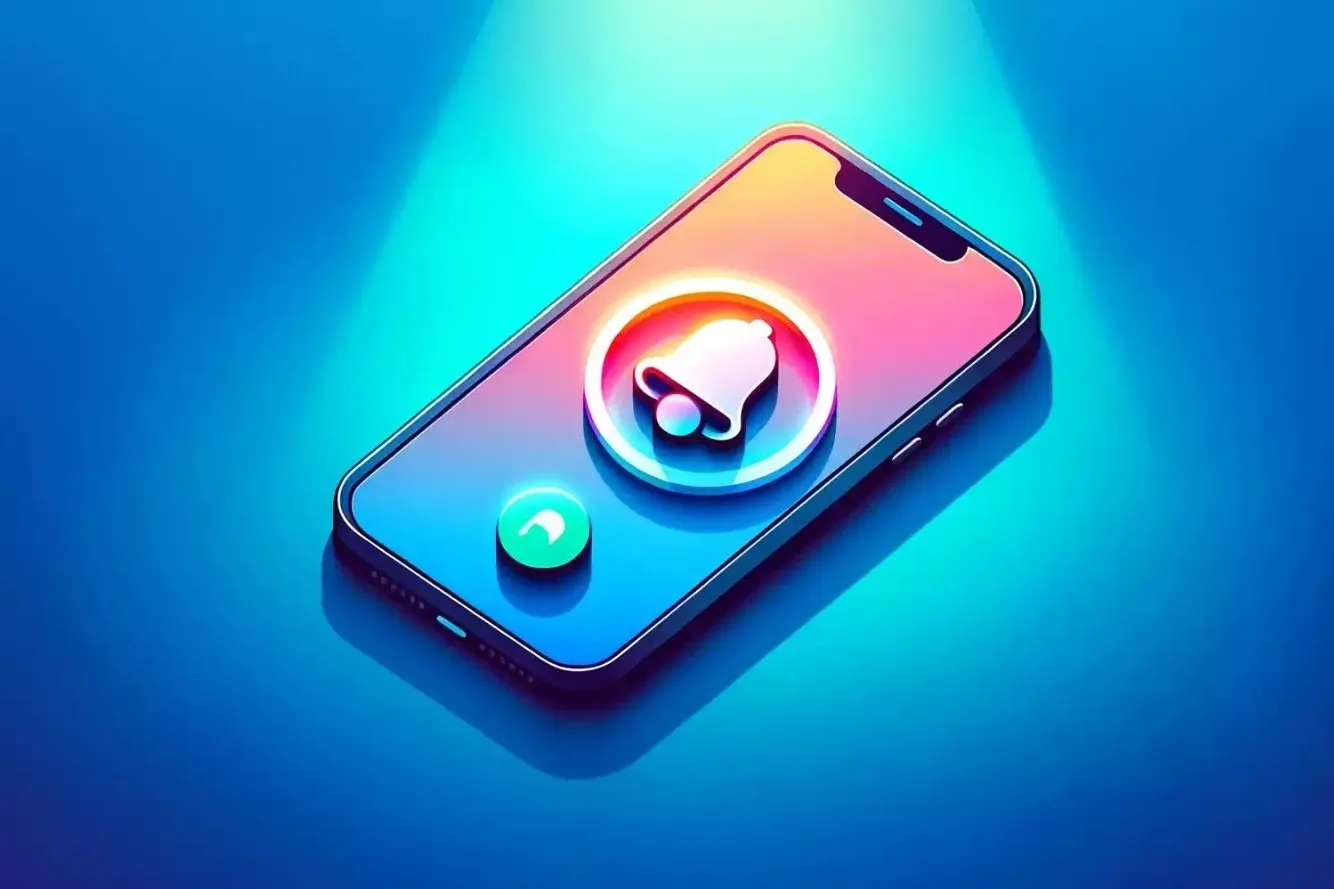Cắt nhạc chuông iPhone là thủ thuật được nhiều người quan tâm, tìm kiếm để thỏa sức sáng tạo với nhạc chuông điện thoại của mình. Trong bài viết hôm nay, Blogkienthuc.edu.vn sẽ hướng dẫn bạn đọc cách tải và cắt nhạc chuông iPhone cực đơn giản và nhanh chóng, hiệu quả.
Cắt nhạc chuông iPhone thực tế không quá khó hay phức tạp, ngược lại còn tương đối đơn giản, dễ thực hiện, có thể thành công ngay lần đầu tiên. Để biết các bước cắt nhạc chuông trên iPhone, Blogkienthuc.edu.vn mời bạn đọc theo dõi thông tin dưới đây.
Bạn đang đọc: Chia sẻ cách cắt nhạc chuông iPhone đơn giản, hiệu quả và không tốn nhiều thời gian
Tải nhạc chuông iPhone bằng app Documents
Trước khi tìm hiểu cách cắt nhạc chuông iPhone, bạn cũng cần biết làm thế nào để tải nhạc chuông về điện thoại. Đối với iPhone, bạn có thể sử dụng app Documents để tải thỏa thích những nhạc chuông mình ưng ý theo cách sau:
Bước 1: Bạn cần tải ứng dụng Documents từ App Store bằng cách truy cập App Store, nhập từ khóa Documents và chọn Nhận.
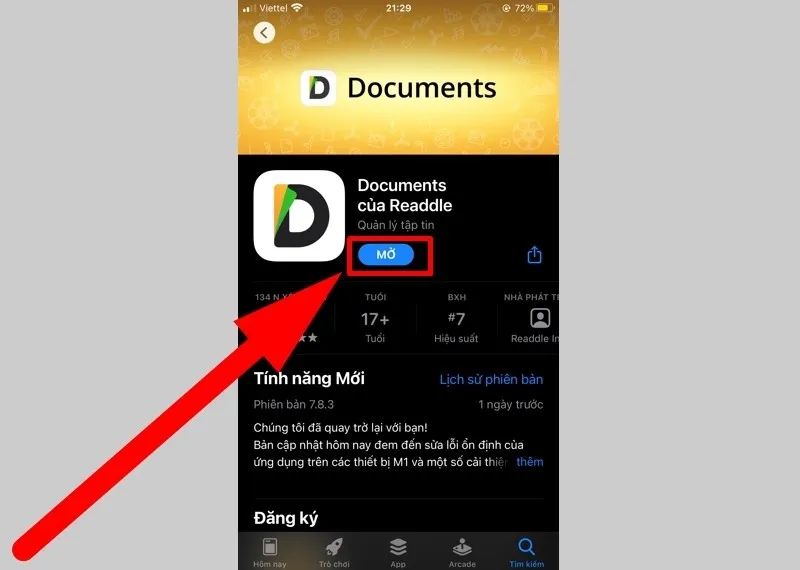
Xem thêm: Cách cài nhạc chuông cho iPhone bằng điện thoại siêu dễ mới nhất
Bước 2: Sau khi tải về thành công ứng dụng, bạn hãy mở Documents, nhấn chọn biểu tượng màu xanh dương ở góc phải phía dưới màn hình.
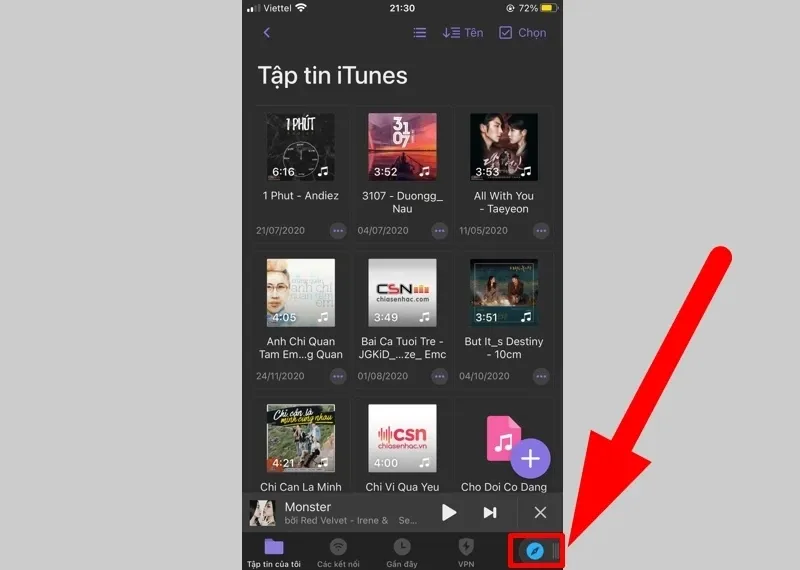
Bạn tìm kiếm tên bài hát, đoạn nhạc bạn muốn tải, sau đó chọn Tải về.
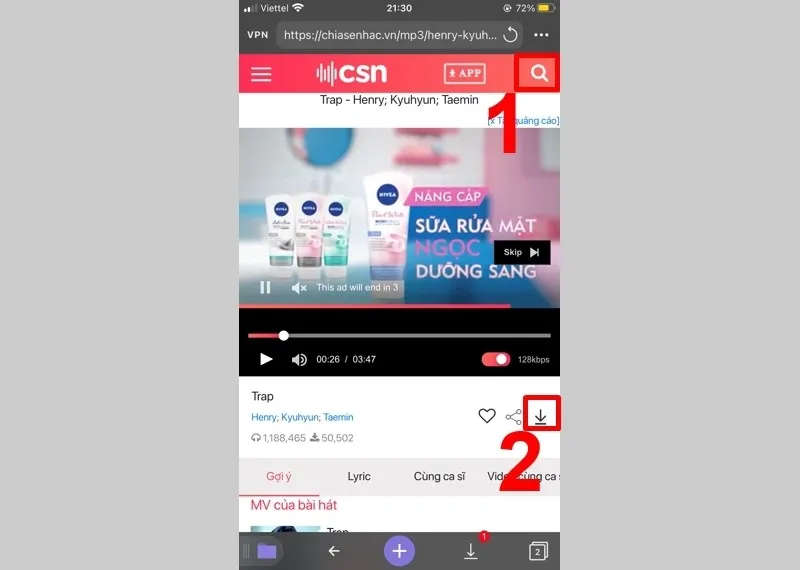
Nhấn chọn phiên bản bạn muốn tải và chọn Tải về.
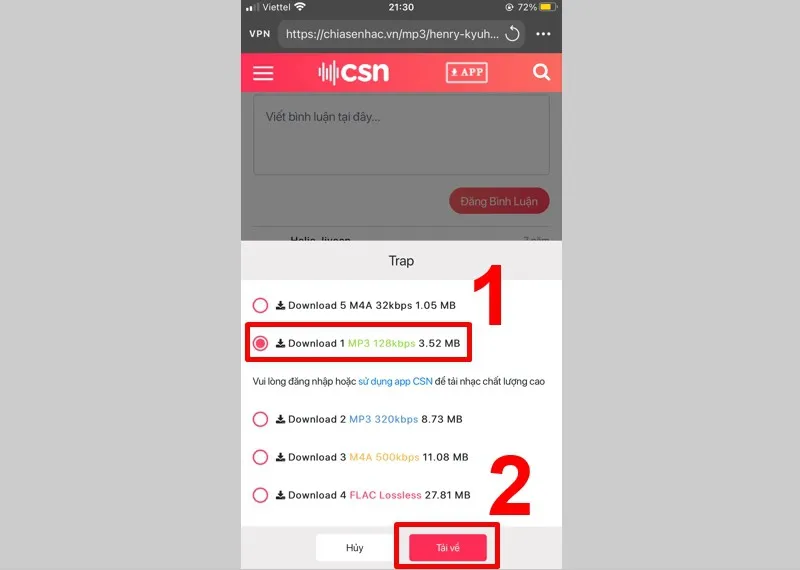
Hướng dẫn cắt nhạc chuông iPhone đơn giản
Sau khi đã có sẵn đoạn nhạc, bài hát yêu thích trong máy, bạn tiến hành cắt nhạc chuông iPhone theo các bước sau:
Bước 1: Bạn truy cập App Store, tìm kiếm ứng dụng GarageBand và chọn Nhận.
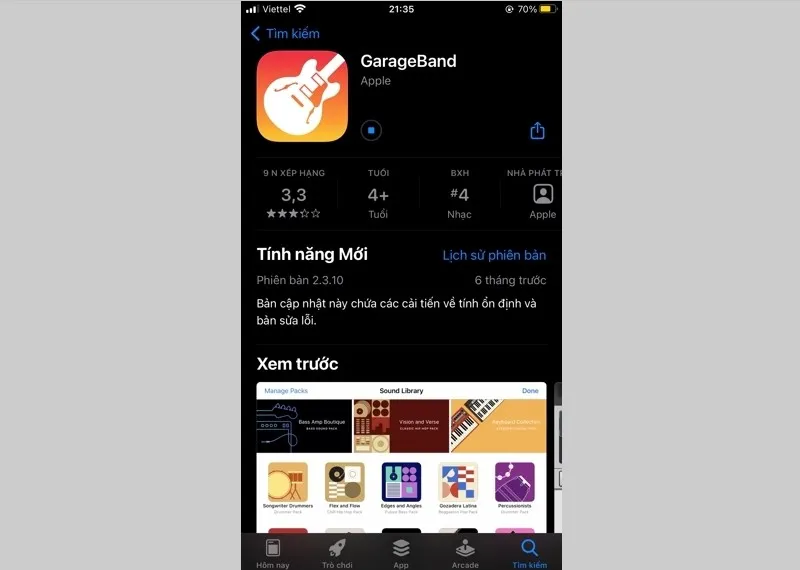
Bước 2: Mở ứng dụng GarageBand vừa tải về để tiến hành cắt nhạc chuông iPhone.
Lưu ý: Nhạc chuông trên iPhone có độ dài tối đa là 30 giây nên nếu bạn cắt nhạc quá 30 giây, thiết bị sẽ tự điều chỉnh lại vừa đủ 30 giây.
Sau khi mở ứng dụng, bạn nhấn chọn Bộ thu âm thanh.
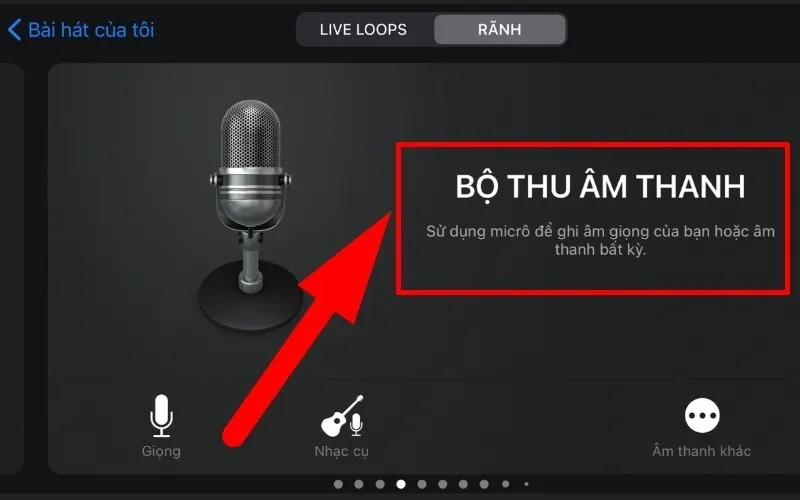
Nhấn chọn tiếp vào biểu tượng bên phải cạnh mục Settings như hình minh họa.
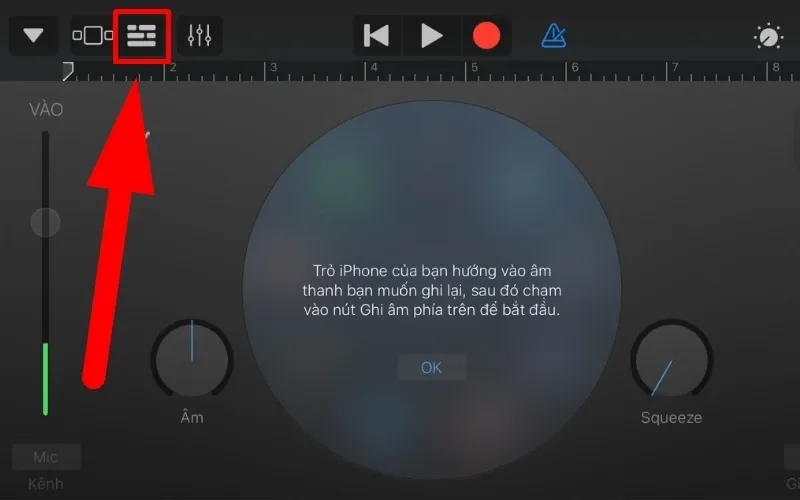
Nhấn chọn biểu tượng bên phải như hình dưới đây.
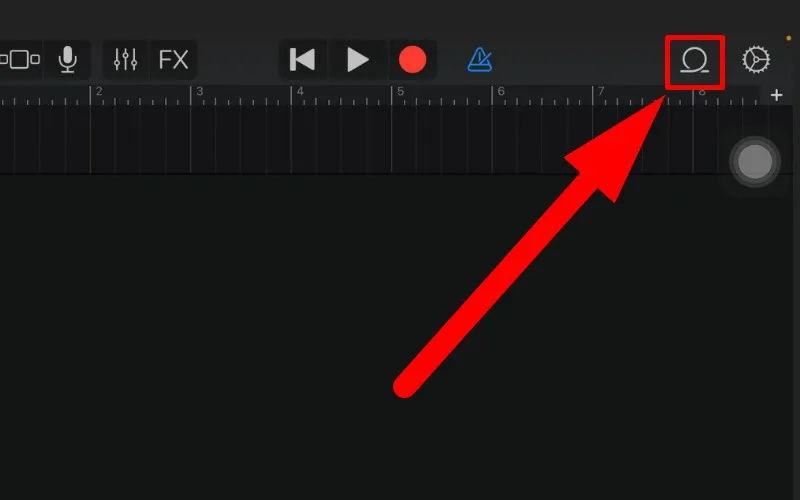
Chọn tiếp mục Duyệt các mục từ ứng dụng tệp để tiếp tục cắt nhạc chuông iPhone.
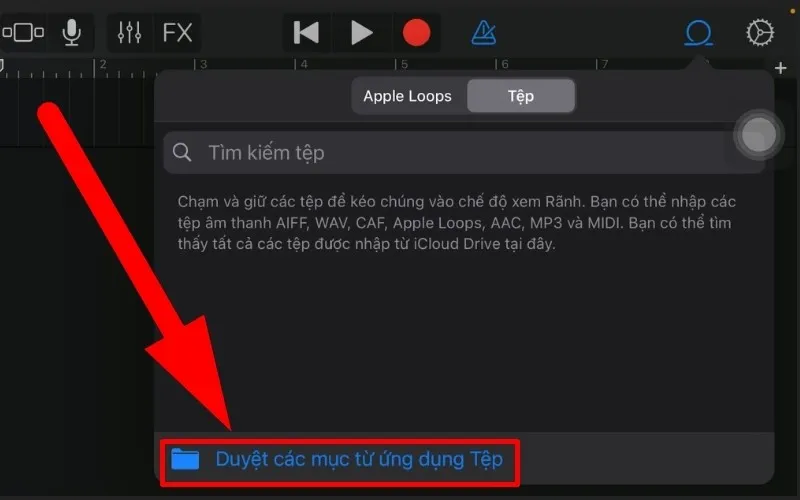
Tiếp tục nhấn chọn vào thư mục chứa file nhạc mà bạn muốn cắt để làm nhạc chuông.
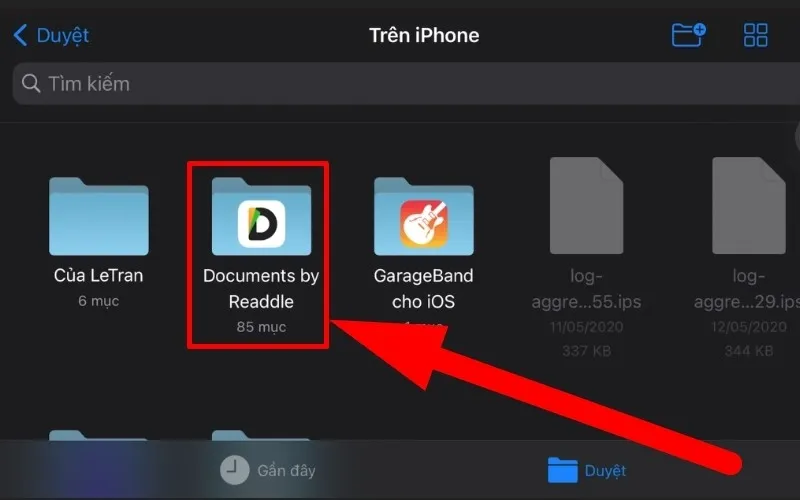
Nhấn chọn bài hát bạn muốn cắt làm nhạc chuông iPhone.
Tìm hiểu thêm: Hướng dẫn chi tiết những cách tắt nguồn iPhone cực đơn giản và dễ dàng ai cũng nên biết
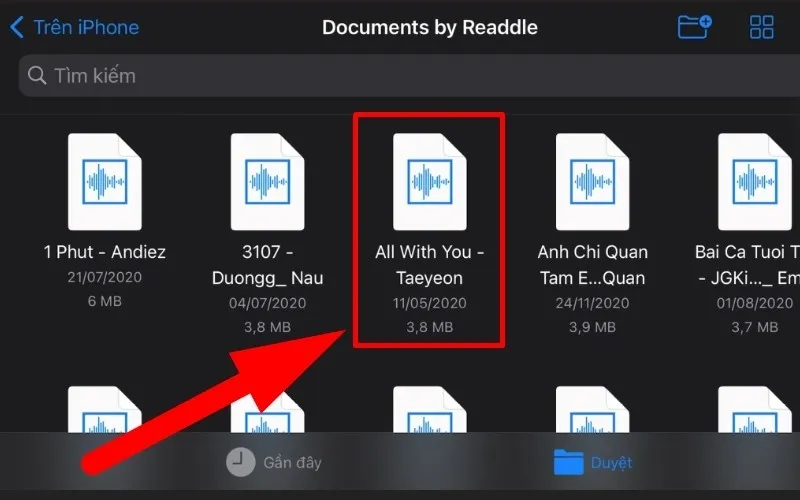
Bạn thực hiện kéo bài hát, đoạn nhạc vào trong trình làm việc, sau đó chọn biểu tượng dấu “+” tại góc phải trên màn hình.
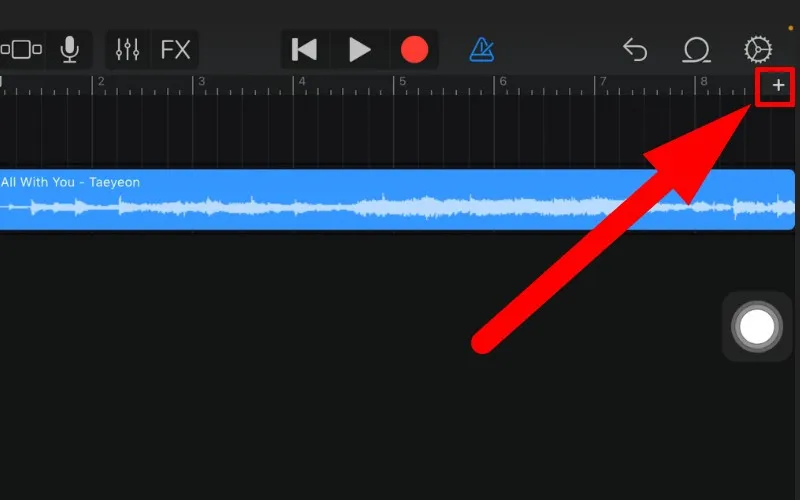
Tiếp theo, hãy chọn tiếp mục Tiết đoạn A.
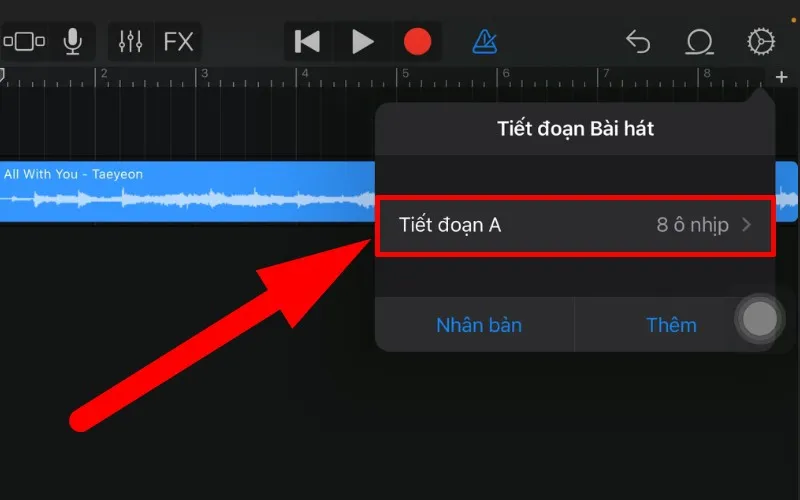
Bật tính năng Tự động thành màu xanh.
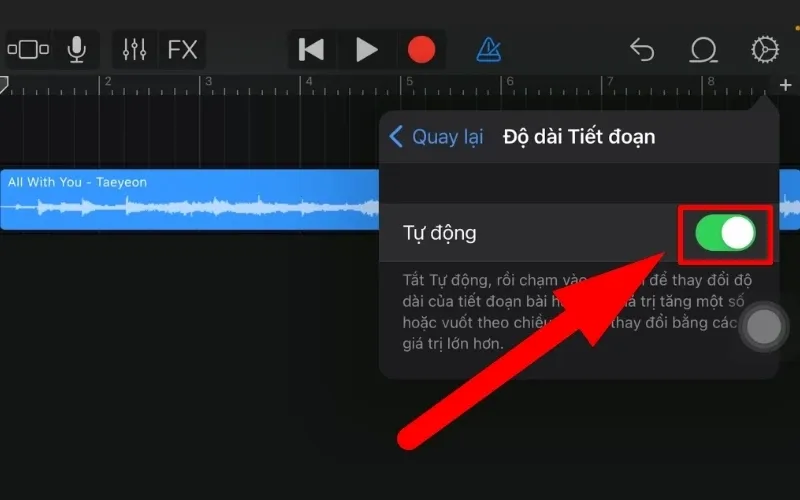
Nhấn chọn vào biểu tượng mũi tên ở góc trên bên trái màn hình rồi chọn tiếp Bài hát của tôi.

Nhấn chọn bài hát của bạn và chọn tiếp Chia sẻ.
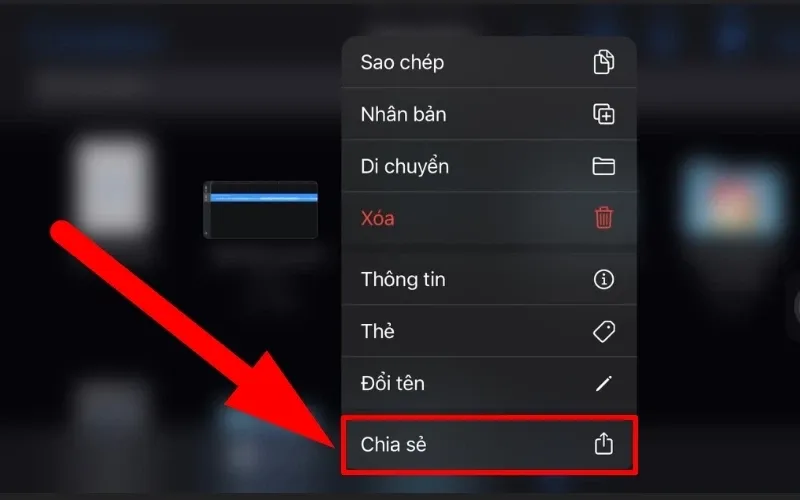
Sau đó bạn hãy chọn mục Nhạc chuông.
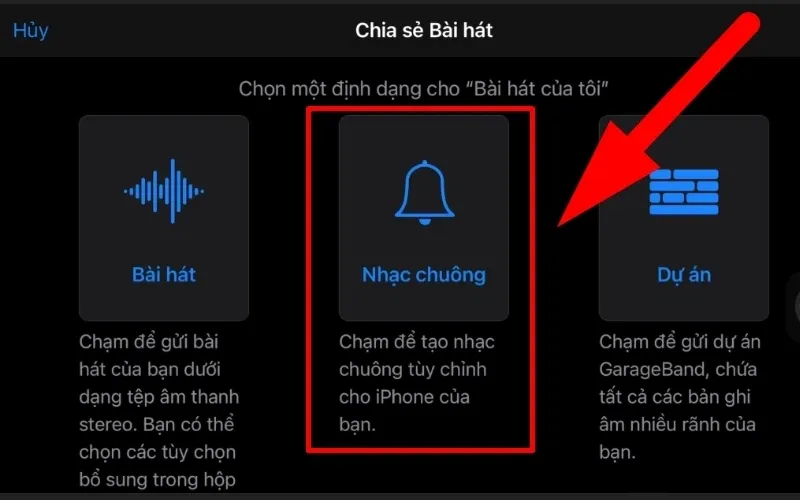
Để tiếp tục cắt nhạc chuông iPhone, bạn hãy đặt tên cho nhạc chuông vừa cắt rồi nhấn Xuất.
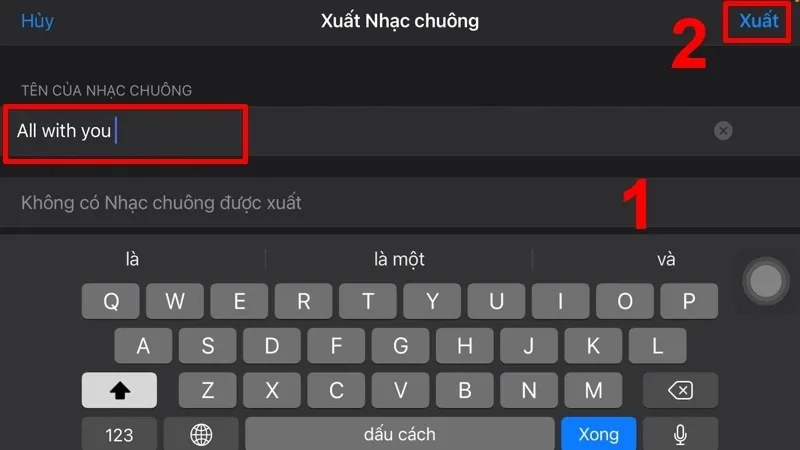
Bạn nhấn OK để xuất file nhạc sau khi cắt nhạc chuông iPhone.
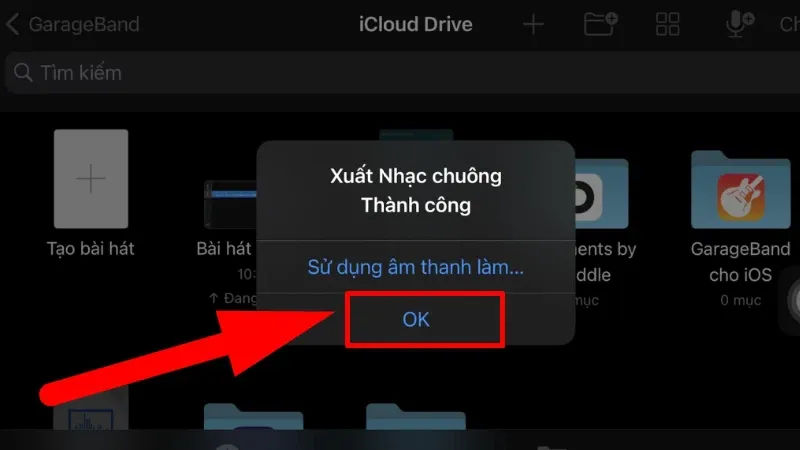
Sau cùng, bạn vào mục Nhạc chuông trong Cài đặt trên iPhone và chọn nhạc chuông vừa cắt.
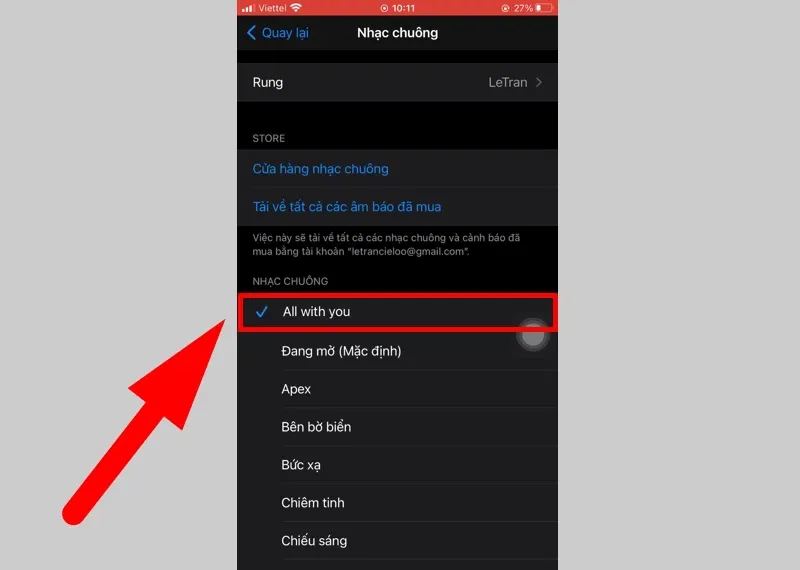
>>>>>Xem thêm: Tuyệt chiêu auto đăng bài hàng loạt trên Facebook
Một số câu hỏi thường gặp khi cắt nhạc chuông iPhone
Khi tiến hành cắt nhạc chuông iPhone, bạn có thể sẽ gặp phải một số vấn đề không mong muốn. Dưới đây là một số thắc mắc phổ biến khi cắt nhạc chuông iPhone cùng với giải đáp cụ thể mà Blogkienthuc.edu.vn đã tổng hợp và chia sẻ đến bạn.
Chất lượng âm thanh kém phải làm sao?
Bạn thấy chất lượng âm thanh nhạc chuông sau khi cắt kém, khó nghe, không được to như nhạc chuông ban đầu? Lúc này, bạn nên tìm lại những file nhạc chuông chất lượng cao và tiến hành cắt nhạc, xuất file để cải thiện chất lượng âm thanh tốt hơn nhé.
Ngoài Documents, còn cách nào tải nhạc chuông iPhone không?
Nếu bạn không thích tải và sử dụng ứng dụng Documents để tải nhạc chuông iPhone thì có thể thử tải nhạc chuông bằng máy tính hoặc tải trực tiếp về điện thoại. Tuy nhiên, Documents là một ứng dụng hữu ích, không chỉ hỗ trợ tải nhạc mà còn tải, chia sẻ, lưu trữ,… video, hình ảnh, âm thanh, tài liệu,… Do đó, nếu được, bạn nên ưu tiên cách tải nhạc bằng ứng dụng này.
Tạm kết
Trên đây là cách cắt nhạc chuông iPhone đơn giản, nhanh chóng nhất mà Blogkienthuc.edu.vn muốn chia sẻ đến quý bạn đọc, mong rằng đã giúp bạn thoải mái cài nhạc chuông điện thoại bằng những bản nhạc mình yêu thích.
Xem thêm:
- Mách bạn cách thiết lập chế độ ngủ iPhone trên ứng dụng Sức khoẻ, tiện ích mỗi ngày
- Tổng hợp 10 ứng dụng tải nhạc chuông cho iPhone miễn phí đang được yêu thích nhất
Ngoài các dòng iPhone, các hãng điện thoại uy tín khác như Samsung, Oppo, Xiaomi,… đều đang có mặt tại Blogkienthuc.edu.vn với giá thành cực cạnh tranh cùng nhiều chương trình ưu đãi cực hấp dẫn. Bạn hãy đến cửa hàng Blogkienthuc.edu.vn gần nhất và rinh về ngay em “dế yêu” ưng ý nhé.
- Điện thoại Oppo